
Cómo arreglar el iPhone que no se sincroniza con iTunes [8 correcciones]

Muchos usuarios de Apple usan iTunes para hacer copias de seguridad y restaurar dispositivos iOS , sincronizar música, videos y archivos multimedia entre dispositivos. Puede ser muy frustrante cuando el iPhone no se sincroniza con iTunes. Quizás te preguntes: ¿Por qué mi iPhone no se sincroniza? Bueno, puede deberse a una versión obsoleta de iTunes, un cable USB dañado, problemas con los controladores, etc. Si su iPhone 7/8/X/XR/Xs/11/11 Pro no se sincroniza con iTunes, puede consultar los siguientes consejos para resolver el problema. Y estos trucos también funcionan para arreglar el iPod que no se sincroniza con el problema de iTunes.
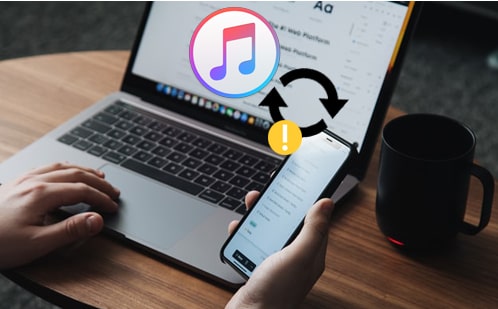
Parte 1: 8 soluciones para el problema de iPhone que no se sincroniza con iTunes
Parte 2: Usa una alternativa de iTunes para sincronizar iPhone/iPad/iPod
La versión anterior de iTunes puede causar que el iPhone no se sincronice con el problema de iTunes. Por lo tanto, es necesario verificar si su iTunes es la versión actual. Puedes buscar manualmente la actualización en tu iTunes siguiendo estos pasos: Inicia iTunes en tu PC > Haz clic en Ayuda > buscar actualizaciones.
Aparecerá un mensaje que le indicará la versión actual de su iTunes. Si es el más nuevo, bueno. De lo contrario, simplemente siga las instrucciones para obtener la última versión de iTunes.

Ver también:
Las correcciones para iPhone no se pueden usar porque requieren una versión más reciente de iTunes
Si su cable USB o puerto USB está dañado, la computadora no reconocerá su iPhone, lo que provocará que el iPhone no se sincronice con iTunes. Puede conectar su cable USB a diferentes puertos USB de la computadora para verificar si funciona. Además, también se sugiere probar con otro cable USB de Apple para conectar su iPhone a la computadora.

Otro consejo para resolver el problema de que el iPhone no se sincroniza con la computadora es reiniciar el iPhone y la computadora. Esto puede actualizar sus dispositivos y solucionar algunos pequeños problemas técnicos. Y es recomendable reiniciar su iPhone en este punto. Puede hacer esto simplemente manteniendo presionada la tecla de encendido y la tecla de inicio al mismo tiempo hasta que el iDevice se reinicie.

En cuanto a su computadora, simplemente haga clic en la parte inferior de Inicio > presione el ícono de Encendido > haga clic en Reiniciar.
Si ves que el botón Sincronizar está atenuado o no puedes sincronizar nada con tus iDevices, puedes volver a autorizar este ordenador para que funcione. Esto es lo que debes hacer: Abre iTunes con tu dispositivo conectado a la computadora > Haz clic en Cuenta > Autorizaciones > Autorizar esta computadora.
La autorización de iTunes le brinda la capacidad de copiar y sincronizar las aplicaciones, la música y los archivos multimedia comprados con sus dispositivos iOS . Volver a autorizar iTunes debería ayudar a arreglar el iPhone que no se sincroniza de manera efectiva.

Si el iPhone no se sincroniza con la computadora mediante un cable USB, también se recomienda intentar sincronizarlo a través de Wi-Fi. Asegúrate de que tanto el ordenador como el iPhone estén conectados a la misma red Wi-Fi.
Estos son los pasos: Ve al Resumen en iTunes > en Opciones, haz clic en Sincronizar con este iPhone a través de Wi-Fi > pulsa Aplicar.

Después de esto, cambie a su iPhone y diríjase a Configuración > General > iTunes Wi-Fi Sync > Toque Sincronizar ahora.

Si su computadora no puede sincronizar el iPhone después de actualizar a una versión Windows más reciente como Windows 10, puede actualizar los controladores para corregir este error.
Echa un vistazo a cómo:

Después de esto, abra iTunes para ver si el problema de sincronización del iPhone está resuelto.
Si iTunes no sincroniza la música con su iPhone, iPad o iPod, siga los pasos a continuación para solucionarlo:

Más información: Cómo transferir música del iPhone a la computadora de manera efectiva
El último recurso que puedes intentar es restablecer tu iPhone. Esto borrará todas las configuraciones y datos de tu iPhone. Antes de comenzar, primero debe hacer una copia de seguridad de su iPhone .
Para restablecer el iPhone:

Consejo: ¿El iPhone no se sincroniza con iTunes en Mac? Es posible que su iPhone no sea reconocido por Mac. Puede consultar el artículo Cómo reparar el iPhone no se conecta a Mac para resolver este problema.
Si su iPhone aún no se sincroniza con iTunes después de probar todas las soluciones anteriores, no se angustie, puede usar una alternativa de iTunes: Coolmuster iOS Assistant sincronizar el iPhone con iTunes. Este programa profesional de gestión de datos iOS tiene como objetivo brindarle una experiencia de transferencia de datos estable y sin complicaciones. Con su ayuda, puede hacer una copia de seguridad de sus archivos desde el iPhone a la ubicación de copia de seguridad de iTunes sin problemas y rápidamente.
Características principales de Coolmuster iOS Assistant:
> Realice una copia de seguridad con un solo clic y restaure iOS datos a/desde la computadora o iTunes sin iniciar iTunes.
> Cree varias copias de seguridad de iTunes sin sobrescribir la anterior.
> Importar/eliminar/restaurar la copia de seguridad de iTunes.
> Transfiere archivos de forma selectiva entre el iPhone/iPad/iPod y el ordenador.
> Admite múltiples tipos de datos, incluidos contactos, fotos, videos, mensajes, notas, calendarios, marcadores, música, libros.
Coolmuster iOS Assistant es totalmente compatible con iOS dispositivos que funcionan iOS 5 a iOS 16, como iPhone 14/13/12/12 Pro/12 Pro Max/12 mini/11/11 Pro/Xs/Xs Max/XR/X/8/8 Plus/7/6/6s, etc. Así que no tienes que preocuparte por los problemas de compatibilidad.
Cómo sincronizar el iPhone con Coolmuster iOS Assistant:
1. Conecta el iPhone a la PC
Después de descargar Coolmuster iOS Assistant en su PC, ábralo y luego conecte su iPhone a la computadora con un cable USB. Toque "Confiar" en su iPhone para conectarlo con el programa con éxito.

2. Sincroniza el iPhone con iTunes/PC con un solo clic
Haga clic en la sección Super Toolkit de la interfaz superior y haga clic en Copia de seguridad y restauración de iTunes > presione la opción Copia de seguridad . Aquí, puede elegir la ubicación para almacenar la copia de seguridad, ya sea en la ubicación predeterminada de la copia de seguridad de iTunes o en cualquier carpeta de su computadora. Después de seleccionar, haga clic en Aceptar para comenzar a realizar una copia de seguridad de iOS datos.

3. Transfiera opcionalmente iOS datos a la PC para realizar una copia de seguridad
Si desea hacer una copia de seguridad de un archivo específico desde el iPhone a la computadora, simplemente haga clic en el tipo de datos en el menú de la izquierda del programa. Puede ver los archivos almacenados en su iPhone fácilmente desde su computadora, marque los archivos de los que desea hacer una copia de seguridad y luego haga clic en el botón Exportar para guardarlos en la PC.

En este artículo, hemos enumerado 8 consejos para los problemas de sincronización del iPhone con iTunes. ¿Funcionan las soluciones anteriores para usted? ¿Has conseguido que tu iTunes vuelva a la normalidad? Bienvenido a compartir con nosotros en el comentario a continuación.
Y si te cansas de usar iTunes, puedes descargar Coolmuster iOS Assistant para hacer copias de seguridad o restaurar iOS datos. También le permite transferir selectivamente archivos desde iPhone / iPod / iPad para una copia de seguridad. Es tu alternativa ideal a iTunes para gestionar y sincronizar datos.
Artículos relacionados:
¿Error 14 de iTunes o Error 14 de iPhone? Aquí está la solución completa
¿Cómo reparar el error 13014 de iTunes? [9 Métodos]
Guía completa: ¿Cómo reparar el error 54 de iTunes?
Guía completa sobre cómo reparar el error 4005 de iTunes o el error 4005 de iPhone
Cómo arreglar el problema de que el iPhone no se restaura de 6 maneras





